Wie exportiert man E-Mails basierend auf einem Datumsbereich von Outlook nach Excel?
Das Exportieren von E-Mails in Excel basierend auf einem bestimmten Datumsbereich kann helfen, Ihre E-Mail-Daten zu organisieren und wichtige Kommunikation im Auge zu behalten. Dieser Leitfaden behandelt zwei Methoden: die Verwendung eines manuellen Ansatzes mit Filtern und den Einsatz der Funktion „E-Mails als Dateien speichern“ von Kutools für Outlook für eine effizientere und automatisierte Lösung.
E-Mails in eine Excel-Datei basierend auf einem Datumsbereich exportieren
E-Mails in separate Excel-Dateien basierend auf einem Datumsbereich exportieren![]()
E-Mails in eine Excel-Datei basierend auf einem Datumsbereich exportieren
In Outlook können Sie E-Mails basierend auf einem Datumsbereich aus der Suche auflisten und sie dann direkt in Excel kopieren und einfügen.
1. Wählen Sie den Ordner aus dem Sie E-Mails exportieren möchten, geben Sie das Suchkriterium Empfangszeit:20.8.2017..29.1.2018 in das Feld „Sofortige Suche“ ein, und klicken Sie dann auf „Suche“ > „Aktueller Ordner“, um den Suchbereich festzulegen. Siehe Screenshot:
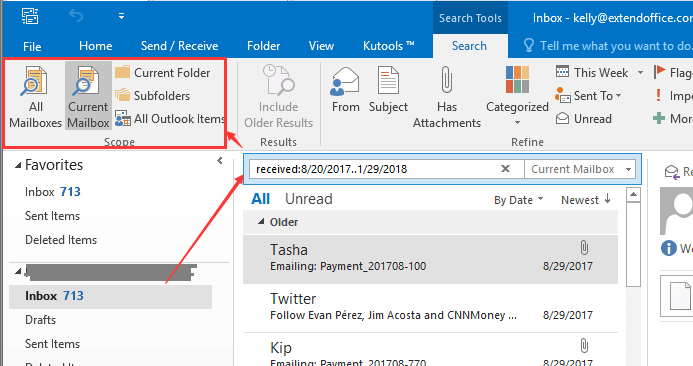
Hinweis: Im Suchkriterium Empfangszeit:20.8.2017..29.1.2018 legen 20.8.2017 und 29.1.2018 den genauen Datumsbereich fest, innerhalb dessen Sie E-Mails exportieren werden, und Sie können diese Daten bei Bedarf ändern.
2. Drücken Sie dann „Strg + A“, um alle aufgelisteten E-Mails auszuwählen, und drücken Sie anschließend „Strg + C“, um sie zu kopieren.
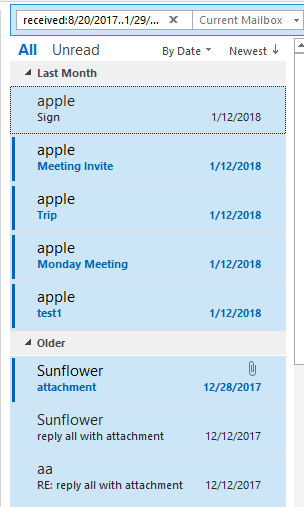
3. Öffnen Sie Excel, wählen Sie eine Zelle aus einem Arbeitsblatt aus, drücken Sie „Strg + V“, um die E-Mails einzufügen. Nun werden Betreff, Größe und andere Informationen jeder E-Mail in das Arbeitsblatt eingefügt.
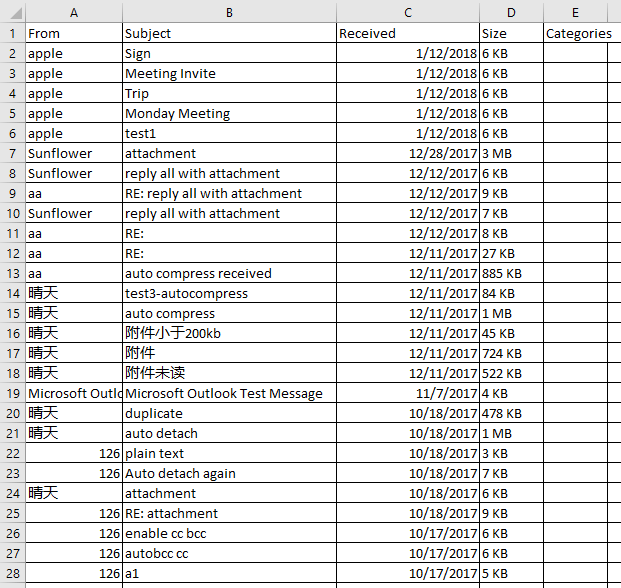
4. Klicken Sie auf „Datei“ > „Speichern“, um die Excel-Datei wie gewünscht zu speichern.
E-Mails in separate Excel-Dateien basierend auf einem Datumsbereich exportieren
Für einen schnelleren und optimierten Ansatz bietet „Kutools für Outlook“ die Funktion „E-Mails als Dateien speichern“, mit der Sie E-Mails innerhalb eines bestimmten Datumsbereichs ganz einfach nach Excel exportieren können.
1. Geben Sie Empfangszeit:20.8.2024..29.9.2024 in das Feld „Sofortige Suche“ ein, um alle E-Mails aufzulisten, die im Datumsbereich 20.8.2024–29.9.2024 empfangen wurden.

2. Drücken Sie „Strg + A“, um alle aufgelisteten E-Mails auszuwählen, und klicken Sie auf „Kutools“ > „Massenverarbeitung“ > „Ausgewählte E-Mails als Dateien in verschiedenen Formaten speichern“. Siehe Screenshot:
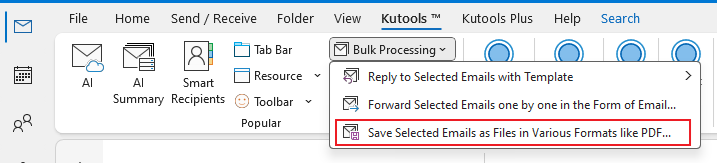
3. Wählen Sie im Dialogfeld „E-Mail als andere Dateien speichern“ einen Ordner aus, um die zu exportierenden Dateien zu speichern, aktivieren Sie die Option „Excel-Format“ im Abschnitt „Speicherdateiformat auswählen“, und Sie können die zu speichernden Inhalte im rechten Abschnitt auswählen.
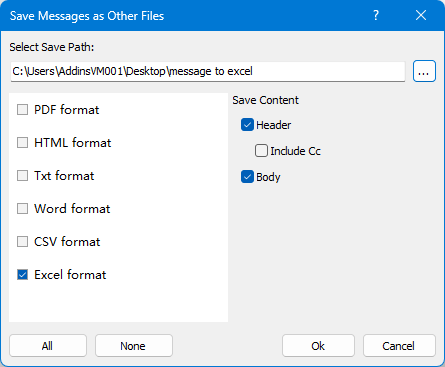
4. Klicken Sie auf „OK“.
Nun wurden alle Nachrichten im Datumsbereich als separate Excel-Dateien gespeichert.
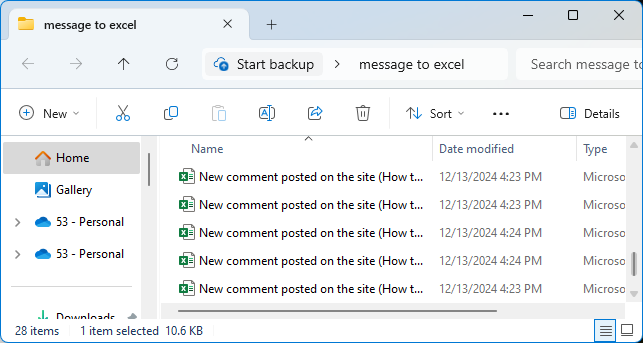
Speichern unter Dateien
Beste Office-Produktivitätstools
Eilmeldung: Kutools für Outlook veröffentlicht kostenlose Version!
Erleben Sie das brandneue Kutools für Outlook mit über100 unglaublichen Funktionen! Jetzt herunterladen!
📧 E-Mail-Automatisierung: Automatische Antwort (verfügbar für POP und IMAP)/E-Mail senden planen/Automatische CC/BCC nach Regel beim Senden von E-Mail/Automatische Weiterleitung (Erweiterte Regeln) /Begrüßung automatisch hinzufügen/E-Mails mit mehreren Empfängern automatisch in einzelne E-Mails aufteilen...
📨 E-Mail-Management: E-Mail zurückrufen/Betrugs-E-Mails nach Betreff und anderen Kriterien blockieren/Duplikate löschen/Erweiterte Suche/Ordner organisieren...
📁 Anhänge Pro:Stapel speichern/Stapel ablösen/Stapel komprimieren/Automatisch speichern/Automatisch abtrennen/Automatische Komprimierung...
🌟 Interface-Magie: 😊Mehr schöne und coole Emojis /Benachrichtigung bei wichtigen E-Mails/Outlook minimieren statt schließen...
👍 Ein-Klick-Genies: Allen mit Anhängen antworten /Anti-Phishing-E-Mails/🕘Zeitzone des Absenders anzeigen...
👩🏼🤝👩🏻 Kontakte & Kalender: Stapel Kontakt aus ausgewählten E-Mails hinzufügen/Kontaktgruppe in einzelne Gruppen aufteilen/Geburtstagserinnerung entfernen...
Verwenden Sie Kutools in Ihrer bevorzugten Sprache – unterstützt Englisch, Spanisch, Deutsch, Französisch, Chinesisch und über40 weitere!


🚀 Ein-Klick-Download — alle Office-Add-Ins verfügbar
Dringend empfohlen: Kutools für Office (5-in-1)
Mit einem Klick laden Sie fünf Installationsprogramme gleichzeitig herunter — Kutools für Excel, Outlook, Word, PowerPoint und Office Tab Pro. Jetzt herunterladen!
- ✅ Ein-Klick-Komfort: Laden Sie alle fünf Installationspakete in nur einem Schritt herunter.
- 🚀 Für jede Office-Aufgabe bereit: Installieren Sie die benötigten Add-Ins genau dann, wenn Sie sie brauchen.
- 🧰 Enthalten: Kutools für Excel / Kutools für Outlook / Kutools für Word / Office Tab Pro / Kutools für PowerPoint